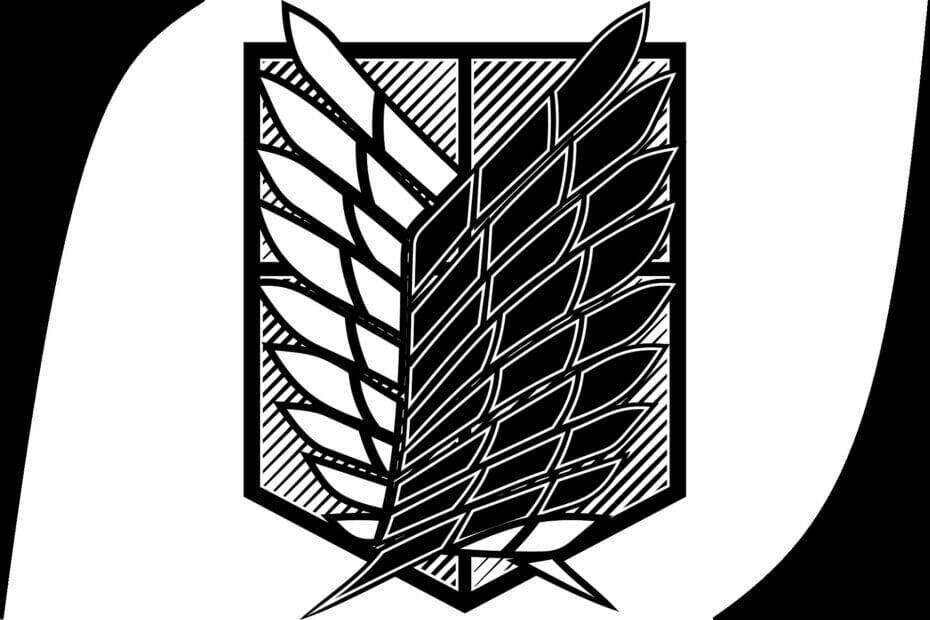Du kan ta bort Bard-aktiviteterna efter dag, tidsintervall eller allt
- De flesta användare värdesätter sin integritet och skulle därför föredra att rensa sin sökhistorik och aktivitetsdata.
- Google Bard är en chatbot som liknar ChatGPT men annorlunda genom att den lagrar användarnas konversationshistorik.
- Användare måste besöka Bards officiella webbplats för att radera historik och aktivitetsdata som lagrats från uppmaningar som matats in i systemet.

XINSTALLERA GENOM ATT KLICKA PÅ LADDA FILEN
- Ladda ner Restoro PC Repair Tool som kommer med patenterad teknologi (patent tillgängligt här).
- Klick Starta skanning för att hitta Windows-problem som kan orsaka PC-problem.
- Klick Reparera allt för att åtgärda problem som påverkar din dators säkerhet och prestanda.
- Restoro har laddats ner av 0 läsare denna månad.
Google Bard är en förbättrad AI chatbot alternativ till ChatGPT. Det lagrar dock inte din konversationshistorik som ChatGPT, men det lagrar dina meddelanden, resultatet och den feedback du ger.
I den här artikeln kommer vi att diskutera hur Google Bard använder data och sätt att radera historik och aktivitetsdataloggar.
- Hur använder Google Bard data?
- Hur kan jag radera Google Bard-historik och aktivitetsdata?
- 1. Radera historik för en viss dag
- 2. Ta bort Bards historia baserat på en specifik aktivitet
- 3. Ta bort aktiviteten baserat på tidsintervallet
- 4. Stäng av aktivitetshistoriken för Google Bard AI
Hur använder Google Bard data?
Google Bard använder Googles internetdata, snarare än internetsidor, för att ge omedelbara textsvar på användarnas sökfrågor. Nedan är några av de viktigaste sätten som Google Bard använder data på:
- Förbättrar Google Bard – Google säger att den lagrade informationen används för att ge mer exakta sökresultat som matchar användarens avsikt.
- Analysera relationer – Google använder också data för att analysera sambanden mellan ord i en mening. Det kan identifiera korrelationer mellan ord för att förstå meningen därefter.
- Identifiera enheter – Bard använder data som används för att identifiera namngivna enheter i en mening, såsom personer, platser och organisationer som senare kommer att leda till mer exakta sökresultat för sådana enheter.
Nu när du vet några av sätten som Google Bard använder data på, låt oss gå vidare till hur man tar bort dess historik och aktivitetsdata.
Hur kan jag radera Google Bard-historik och aktivitetsdata?
1. Radera historik för en viss dag
- Besök Bards officiella hemsida. Från den vänstra rutan klickar du på Bard aktivitet.

- Under Din Bard-aktivitet avsnitt, kommer du att se dina meddelanden uppdelade på de dagar du angav dem.
- Klicka nu på Ta bort (X) knappen bredvid varje post för en viss dag för att ta bort den.

Om du vill rensa Google Bard-historik och aktivitet baserat på specifika dagar kan du följa stegen ovan.
2. Ta bort Bards historia baserat på en specifik aktivitet
- Besök Bards officiella hemsida. Från den vänstra rutan klickar du på Bard aktivitet.

- Under Din Bard-aktivitet avsnitt, kommer du att se dina meddelanden uppdelade på de dagar du angav dem
- Bredvid aktiviteten väljer du Ta bort (X) knapp.

Följ bara stegen ovan för att radera din Google Bard-historik baserat på specifik aktivitet.
3. Ta bort aktiviteten baserat på tidsintervallet
- Klicka på Radera knappen ovanför aktiviteten.

- Välj tidsintervall du vill ta bort från de tillgängliga alternativen: Sista timmen, sista dagen, alla tider, och Anpassat intervall.

- Om du väljer Anpassat intervall alternativet, ange Efter- och före-datum och klicka på Nästa knapp.

- En bekräftelseprompt visas med en förhandsvisning av aktiviteten som kommer att raderas.
- Klicka på Radera för att bekräfta aktiviteten för det valda tidsintervallet.
När du har slutfört stegen kommer chatthistoriken att tas bort från ditt Google-konto.
- Du har inte behörighet att visa den här sidan: Så här åtgärdar du
- Hur man kommer åt och använder Bard AI i Indien
- Fix: En användare kan inte nå Google.com genom att skriva in URL-felet
4. Stäng av aktivitetshistoriken för Google Bard AI
- Navigera till Bards webbplats. Från den vänstra rutan klickar du på Bard aktivitet.

- Under Din Bard-aktivitet avsnitt, klicka på Bard aktivitet.

- Klicka på Bard aktivitet vippströmbrytare för att stänga av den (om den var på).

Om du inaktiverar aktivitetshistoriken för Google Bard AI kommer inte längre Googles chatbot att kunna ansluta data om dina aktiviteter med hjälp av tjänsten.
Och det handlar om hur man tar bort Google Bard-historik och aktivitetsdata. Rensa data är ett utmärkt sätt att skydda din integritet.
Om lagring av Bard-aktivitetsdata för ditt Google-konto gör att du känner dig obekväm kan du följa metoderna i den här artikeln för att radera den när som helst.
För ytterligare läsning om AI-programvara kan du utforska vår detaljerade guide om bästa AI-programvaran för Windows 11 att använda på din PC.
Om du har några frågor eller förslag, tveka inte att använda kommentarsektionen nedan.
Har du fortfarande problem?
SPONSRAD
Om förslagen ovan inte har löst ditt problem kan din dator uppleva allvarligare Windows-problem. Vi föreslår att du väljer en allt-i-ett-lösning som Fortect för att lösa problem effektivt. Efter installationen klickar du bara på Visa&fix knappen och tryck sedan på Starta reparation.